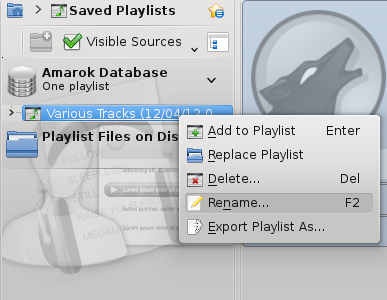Nu när Amarok har sökt igenom din musiksamling vill du lyssna på den. Använd rutan Spellista för att skapa en spellista som innehåller det urval av spår du vill ha. Det är här musik, strömmande ljud eller podsändningar spelas upp.
Spellistan kan sorteras enligt titel, album, artist, genre med mera. Du kan exempelvis först sortera spåren enligt år, därefter enligt artist, och så vidare.
Sökrutan låter dig söka eller filtrera dina låtar. Ikonerna ![]() och
och ![]() överst i rutan Spellista låter dig hoppa till nästa eller föregående låt med bokstäverna du har skrivit in. Knappen
överst i rutan Spellista låter dig hoppa till nästa eller föregående låt med bokstäverna du har skrivit in. Knappen ![]() låter dig filtrera dina spår enligt artist, album, etc.
låter dig filtrera dina spår enligt artist, album, etc.
Spellistans layout kan ändras via toppnivåmenyn: → .
Det finns fem sätt att lägga till musik i spellistan.
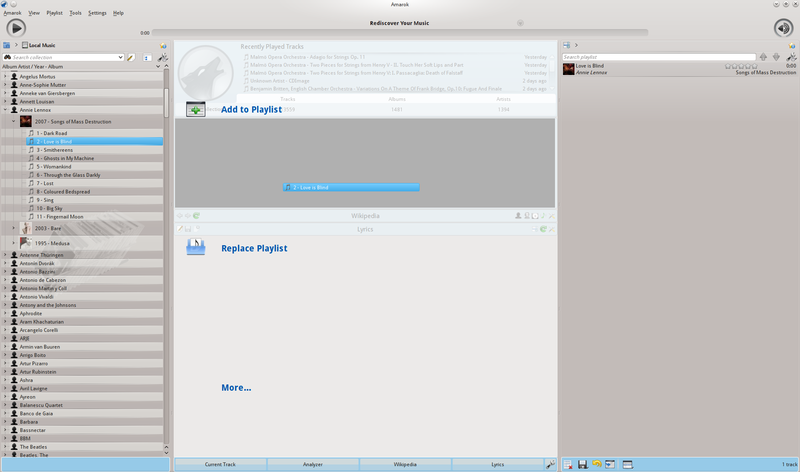
Den uppdykande släppfunktionen när ett enstaka spår läggs till
Markera en del musik i samlingsbläddraren, och dra den åt höger. Om den dras över rutan Sammanhang visas den uppdykande släppfunktionen, som också kallas PUD. Bilden ovan visar släppfunktionen i arbete. Den tillhandahåller tre alternativ: Lägg till i spellista, Ersätt spellista och Mer.... Alternativet markerat i det gråa området är det aktiva (Lägg till i spellista på bilden). Släpps albumet där, läggs det till i spellistan i rutan Spellista. Välj ett av de andra alternativen för att göra något annat med markeringen. Att dra den över Mer... visar en ny meny med alternativ för släppfunktionen.
Dra markeringen hela vägen till rutan Spellista på höger sida i Amaroks fönster.
Dubbelklicka på albumet eller spåret som du vill lägga till sist i spellistan, börjar inte spela.
Mittenklicka på albumet eller spåret för att lägga till det sist i spellistan och börja spela omedelbart.
Högerklicka på albumet eller spåret. Det finns liknande alternativ i högerklicksmenyn. Bilden nedan visar den sammanhangsberoende menyn som visas efter ett högerklick på ett objekt. Välj Lägg till i spellista.
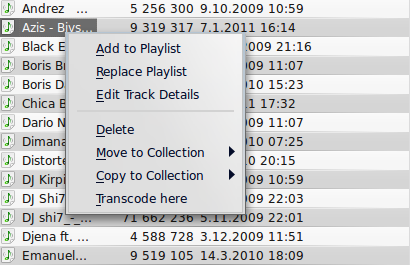
Verktygsraden överst på Amaroks skärm tillhandahåller ett enkelt gränssnitt för att styra uppspelning av musik i Spellistan.
Klicka på den runda ikonen till vänster för att börja spela, och klicka på den igen för att göra paus. Till höger är volym- och tystkontrollen; klicka i mitten av ikonen för att tysta. Använd musens hjul för att ändra volymen, eller dra/klicka med musen på volymikonens yttre ring.
När en låt eller ström börjar spela, kommer artist, album, låttitel att långsamt alternera i fetstil i mitten. Till höger är nästa låt. Klicka där för att spela den direkt. När en låt har spelats visas den till vänster, så att du kan klicka på titeln för att gå tillbaka till den. Förloppsraden i mitten av Verktygsraden visar förfluten tid (vänster) och återstående tid (höger) för det aktuella spåret.
Om du hellre vill ha en mer traditionell verktygsrad kan du välja Tunn verktygsrad från menyn Visa.

Du kanske vill ta bort album eller spår från spellistan, arrangera om de visade objekten för varje spår, eller arrangera om ordningen spåren visas.
Du kan ta bort vilket spår eller album som helst från spellistan genom att:
Högerklicka på objektet i spellistan och välj alternativet Ta bort från spellista.
Dra objektet som ska tas bort till rutan Sammanhang för att aktivera den uppdykande släppfunktionen. Flera alternativ visas i rutan Sammanhang. Dra objektet till området som är markerat Ta bort från spellista. Se bilden nedan som visar ett spår som dras till alternativet Ta bort med den uppdykande släppfunktionen.
Markera spåret eller spåren och använd tangenten Delete. Flera spår kan väljas med Skift eller Ctrl.
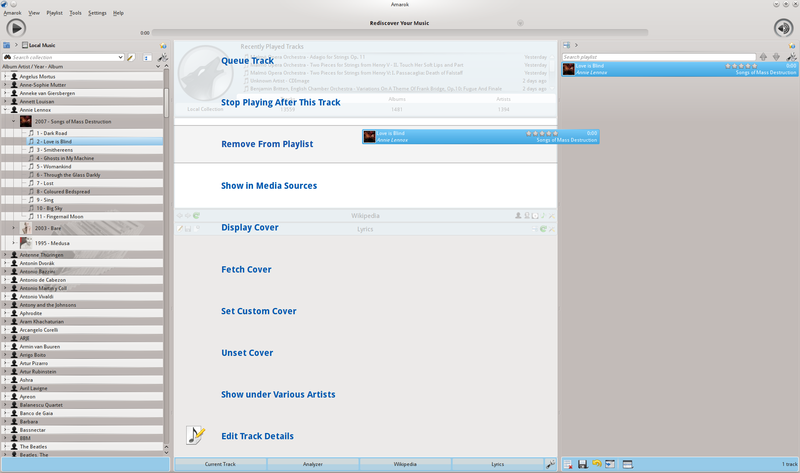
Den uppdykande släppfunktionen när ett spår tas bort
Ångra borttagningen genom att trycka på Ctrl+Z eller genom att klicka på lämplig pil på spellistans verktygsrad längst ner i rutan Spellista (se nedan).
Längst ner i rutan Spellista finns sju ikoner:
|
Ikon |
Åtgärd |
|
 |
Rensa spellistan från alla album och spår. |
|
 |
Spara spellistan. Om namnet inte ändras, får den dagens datum som namn. |
|
 |
Ångra den senaste redigeringen av spellistan. |
|
 |
Gör om det senast ångrade i spellistan. |
|
 |
Markera spåret som för närvarande spelas. Användbart för långa spellistor. |
|
 |
Ställ in uppspelningsläge: upprepa spår, slumpmässig ordning, föredra sällan spelade, etc. |
|
 |
Redigera spellistans kö, vilket är spår som spelas först innan spellistan återupptas. |
Knapparna tillhandahåller bekväma alternativ för flera snabbtangenter.
Diskikonen, på raden som kan visas längst ner i rutan Spellista, låter dig spara den nuvarande spellistan i Amarok. Det gör det möjligt att återkalla ett visst musikurval från samlingen när som helst. Spellistor innehåller bara pekare till vald musik, inte själva musiken. Om spellistan alltså pekar på musik i en extern enhet, måste den vara ansluten och monterad, annars kan inte musiken spelas. Det finns tre ställe spellistor kan lagras:
utanför Amarok i datorns filsystem,
i Amaroks databas över spellistor,
på en bärbar mediaspelare.
Genom att klicka på diskikonen längst ner i rutan Spellista lagras spellistan i Amaroks databas med spellistor. För att spara på hårddisken, klicka och håll nere, och gå därefter till det alternativet.
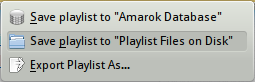
Alternativ för att spara i aktuell spellista
Normalt får den sparade spellistan ett namn som består av datum och tid när den sparades (se bilden nedan). Högerklicka på spellistans namn för att byta namn. Att högerklicka på ett namn i spellistan gör det också möjligt att lägga till den i den befintliga spellistan i rutan Spellista, eller ersätta den befintliga spellistan.